إعداد Ally في الواجهة الأصلية وواجهة Ultra لـ Blackboard Learn
إعداد Ally في Blackboard Learn
نحن نقوم بإجراء الإعداد من أجلك. قي حالة عدم تثبيت Ally لديك، اتصل بممثل Blackboard لديك، أو أرسل طلبًا على Behind the Blackboard.
المزيد عن كيفية إعداد Ally على بيئة Blackboard Learn
هل أنت مستعد للبدء؟ بعد إنشاء تكامل Ally، يمكنك التحكم في إتاحة Ally في منطقة "Tools" (الأدوات) في لوحة تحكم المسؤول.
لوحة تحكم المسؤول > الأدوات > Ally
الوصول إلى تكوين Ally
من تكوين Ally، يمكنك تشغيل Ally أو إيقاف تشغيله في كل مقرراتك الدراسية وإنشاء إعدادات مساعدة مخصصة.
انتقل إلى لوحة المسؤول للعثور على تكوين Ally.
هل لا ترى تكوين Ally في لوحة المسؤول الخاصة بك؟ انتقل إلى الأسئلة المتداولة لاستكشاف الأخطاء وإصلاحها.
تكوين المقررات الدراسية في Ally
تكوين المقررات الدراسية
انتقل إلى صفحة تكوين Ally الخاصة بك، وقم بتشغيل Ally لجميع المقررات الدراسية، أو حدد مقررًا دراسيًا واحدًا تلو الآخر. فالأمر يرجع لك.
- اعرض عدد المقررات الدراسية التي يستخدمها Ally.
- قم بتشغيل Ally أو إيقاف تشغيله لجميع المقررات الدراسية الحالية. قرر مسبقًا ما إذا كنت تريد تمكينه لجميع المقررات الدراسية في المستقبل أيضًا.
- ابحث عن الدورات الفردية، أو قم بتصفية كل الدورات حسب التمكين والتعطيل والفصل الدراسي.
- قم بتشغيل Ally أو إيقاف تشغيله للمقررات الدراسية الفردية.
تشغيل Ally أو إيقاف تشغيله لمقرر دراسي فردي
عندما يكون Ally قيد التشغيل، يمكن للمدرسين والطلاب الاستفادة من درجات إمكانية وصول ذوي الاحتياجات الخاصة، وملاحظات المدرس، والتنسيقات البديلة التي يوفرها Ally.
تتم إتاحة التقرير المؤسسي لجميع المقررات الدراسية. لا يهم إذا كان Ally في مقرر دراسي أم لا. يظهر المقرر الدراسي في التقرير المؤسسي.
من تكوين Ally، ابحث عن المقرر الدراسي الذي ترغب في تحديثه. استخدم حقل البحث وعوامل التصفية للبحث حسب عنوان المقرر الدراسي، ومعرف المقرر الدراسي، ورمز المقرر الدراسي.
حدد تمكين أو تعطيل أسفل عمود ممكَّن لتشغيل Ally أو إيقاف تشغيله.
- إيقاف تشغيل Ally: حدد تمكين تكامل واجهة مستخدم المقرر الدراسي لتشغيله
- Ally قيد التشغيل: حدد تعطيل تكامل واجهة مستخدم المقرر الدراسي لإيقاف تشغيله
تشغيل Ally أو إيقاف تشغيله لجميع المقررات الدراسية
هل أنت غير متأكد ما إذا كانت جميع المقررات الدراسية تستخدم Ally أم لا؟ في الجزء العلوي من صفحة تكوين Ally، راجع عدد المقررات الدراسية التي تستخدم Ally حاليًا.
عندما يكون Ally قيد التشغيل، يمكن للمدرسين والطلاب الاستفادة من درجات إمكانية وصول ذوي الاحتياجات الخاصة، وملاحظات المدرس، والتنسيقات البديلة التي يوفرها Ally.
تتم إتاحة التقرير المؤسسي لجميع المقررات الدراسية. لا يهم إذا كان Ally في مقرر دراسي أم لا. يظهر المقرر الدراسي في التقرير المؤسسي.
يمكنك تشغيل Ally أو إيقاف تشغيله في كل مقرر دراسي حالٍ من صفحة تكوين Ally. حدد تعطيل/تمكين جميع المقررات الدراسية، وحدد تعطيل أو تمكين.
حدد التمكين في المقررات الدراسية المستقبلية إذا كنت تريد تشغيل Ally تلقائيًا في جميع المقررات الدراسية الجديدة.
في حالة عدم قيامك بتحديد هذا الخيار، لن يتم تمكين Ally المقررات الدراسية الجديدة. في حالة الرغبة في تشغيل Ally في وقت لاحق، قم بتشغيل Ally لمقررات دراسية فردية.
بعد اختيار تعطيله أو تمكينه في جميع المقررات الدراسية، يتعين عليك تأكيد اختيارك. حدد تمكين أو تعطيل، استنادًا إلى اختيارك. حدد إلغاء الأمر إذا قمت بتغيير رأيك ولا تريد تغيير أي شيء.
تشغيل Ally لجميع المقررات الدراسية الجديدة فقط
عندما يكون Ally قيد التشغيل، يمكن للمدرسين والطلاب الاستفادة من درجات إمكانية وصول ذوي الاحتياجات الخاصة، وملاحظات المدرس، والتنسيقات البديلة التي يوفرها Ally.
تتم إتاحة التقرير المؤسسي لجميع المقررات الدراسية. لا يهم إذا كان Ally في مقرر دراسي أم لا. يظهر المقرر الدراسي في التقرير المؤسسي.
حدد التمكين في المقررات الدراسية المستقبلية إذا كنت تريد تشغيل Ally تلقائيًا في جميع المقررات الدراسية الجديدة.
في حالة عدم قيامك بتحديد هذا الخيار، لن يتم تمكين Ally المقررات الدراسية الجديدة. في حالة الرغبة في تشغيل Ally في وقت لاحق، قم بتشغيل Ally لمقررات دراسية فردية.
تكوين إعدادات مساعدة Ally
تكوين إعدادات مساعدة مستخدم Ally
قم بتكوين رسائل المساعدة المخصصة التي يتم عرضها في التنسيقات البديلة واشتراطات ملاحظات المدرس. يمكن استخدام رسائل المساعدة المخصصة لتوجيه الطلاب والمدرسين إلى الوثائق المؤسسية الموجودة حاليًا، ومشاركة معلومات الاتصال، وما إلى ذلك. في حالة عدم تكوين أية رسالة مخصصة، تشير روابط المساعدة إلى هذه الصفحات في مساعدة Blackboard:
- التنسيقات البديلة: تشرح هذه الصفحة كيفية استخدام التنسيقات البديلة المختلفة وأوقات استخدامها
- مساعدة المدرس: كل ما يحتاج المدرسون معرفته عن Ally في مقرراتهم الدراسية
يمكن تكوين محتوى المساعدة المخصص في واجهة مستخدم تكوين Ally، مع استخدام تنسيق التصغير للمساعدة في تقديم رسالة منظمة يسهل الوصول إليها.
- انتقل إلى تكوين Ally، وحدد إعدادات المساعدة.
- اختر الخيار الافتراضي أو خيار "المساعدة المخصصة" لكل من مساعدة ملاحظات المدرس ومساعدة التنسيقات البديلة.
- إذا اخترت الخيار المخصص، فقم بتحرير الرسالة "مخصص".
استخدم تنسيق التصغير للمساعدة في توفير رسالة منظمة (ويسهل الوصول إليها).
- حدد Save changes (حفظ التغييرات).
تكوين مساعده الخبراء
امنح المدرسين والطلاب وصولاً سهلاً إلى فريق خبراء وصول ذوي الاحتياجات الخاصة لديك. قم بتمكين مساعدة الخبراء لإضافة طريقة للمستخدمين لطلب المزيد من المساعدة مباشرةً من التنسيقات البديلة ولوحات ملاحظات المدرس.
عند تقديم طلب، يتم إرسال بريد إلكتروني يحتوي على طلب المساعدة، وتفاصيل حول المقرر الدراسي الحالي، وعنصر المحتوى، والمستخدم إلى عنوان البريد الإلكتروني الذي قمت بتكوينه.
- انتقل إلى تكوين Ally، وحدد إعدادات المساعدة.
- اختر توفير المساعدة المخصصة لكل من مساعدة ملاحظات المدرس ومساعدة التنسيقات البديلة.
- حدد تمكين مساعدة الخبراء.
- اكتب عنوان البريد الإلكتروني لفريق خبراء إمكانية وصول ذوي الاحتياجات الخاصة.
- حدد "Save changes" (حفظ التغييرات).
إن مستخدم Ally API لتكامل Blackboard Learn يحتاج إلى الحصول على إذن "Administrator Panel (Users) > Users" (لوحة تحكم المسؤول (المستخدمون) > المستخدمون) أو "system.user.view" للسماح لـ Ally بتضمين اسم الطالب وعنوان البريد الإلكتروني في رسالة البريد الإلكتروني الخاصة بطلب المساعدة. إن مستخدم Ally API لتكامل Moodle يحتاج إلى الحصل على إذن "moodle/user:viewalldetails" للسماح لـ Ally بتضمين اسم الطالب وعنوان البريد الإلكتروني في رسالة البريد الإلكتروني الخاصة بطلب المساعدة.
تخصيص مزايا Ally
تخصيص علامات مزايا Ally
يمكنك تشغيل بعض المزايا أو إيقاف تشغيلها لتخصيص Ally ليناسب تفضيلاتك المؤسسية.
في تكوين Ally، حدد المزايا التي تريد تمكينها.
- انتقل إلى تكوين Ally، وحدد المزايا.
- ابحث عن الميزة التي تريد تشغيلها أو إيقاف تشغيلها، وحددها.
- تنسيق بديل للإصدار المترجم: يمكن للطلاب تنزيل تنسيق بديل مترجم لملف أصلي.
- التنسيق البديل لـ BeeLine Reader: يمكن للطلاب تنزيل تنسيق BeeLine Reader البديل.
- الوصول إلى ملاحظات المدرس من التقرير المؤسسي: امنح المسؤولين، وخدمات الإعاقة، والمصممين التعليميين إمكانية الوصول إلى ملاحظات المدرس.
- ملاحظات المدرس الخاصة بمحتوى Rich Text Editor (محرر النص المنسق): يمكن للمدرسين والمسؤولين الوصول إلى الملاحظات الخاصة بالمحتوى الذي تم إنشاؤه في محرر WYSIWYG لـ LMS.
- إدماج بيانات Ally في Impact by Instructure (المعروف سابقًا بـ EesySoft): إن المؤسسات التي لديها ترخيص Impact by Instructure يمكنها السماح بمراقبة تفصيلية أكثر للتفاعلات في شكل التنسيقات البديلة، وملاحظات المدرس، وتقرير إمكانية وصول ذوي الاحتياجات الخاصة إلى المقرر الدراسي. بإمكان المؤسسات استخدام هذه البيانات مع الحملات والتقارير الخاصة بالاستخدام داخل Impact by Instructure. يكون تكامل Impact by Instructure معطلاً بشكل افتراضي.
وهذا التكامل يتطلب ترخيص Impact by Instructure.
- حدد "Enable" (تمكين) أو "Disable" (تعطيل) لتشغيل الميزة أو إيقاف تشغيلها.
تكوين تقرير إمكانية وصول ذوي الاحتياجات الخاصة إلى المقرر الدراسي
تكوين تقرير إمكانية وصول ذوي الاحتياجات الخاصة إلى المقرر الدراسي لـ Blackboard Learn
أضف تقرير إمكانية الوصول للمقرر الدراسي التفاعلي مع المدرس إلى إصدار Blackboard Learn لديك.
- Blackboard Learn SaaS 3500 + وLearn 9.1 Q4 2018 فأحدث
- Blackboard Learn SaaS الأقدم من 3500 وLearn 9.1 Q2 2017 CU3 والإصدارات الأحدث
- Blackboard Learn مع LTI Building Block الأساسية
لست متأكدًا من الخطوات التي يجب اتباعها؟ قم بتسجيل الدخول إلى Blackboard Learn كمسؤول، وانتقل إلى لوحة المسؤول. تم إدراج رقم الإصدار الخاص بك هناك.
الأسئلة المتداولة
الأسئلة المتداولة الخاصة بمسؤول Ally حول Bb Learn
ما إصدارات Blackboard Learn التي تدعم Ally؟
يتم دعم Blackboard Ally في Learn 9.1، الإصدار Q2 2017 CU3 والإصدارات الأحدث. وهو متاح أيضًا لـ Learn SaaS في كل من طريقة العرض الأصلية وطريقة عرض Ultra للمقررات الدراسية.
لا يتم دعم مؤسسات Solaris ذاتية الاستضافة.
هل يمكنك وضع درجة للمحتوى في "مركز ملفات المحتوى" الخاص بـ Blackboard Learn قبل أن يتم تطبيق المحتوى على مقرر دراسي؟
يمنح Ally درجات فقط على المحتوى المستخدم في المقرر الدراسي. قد يؤدي المحتوى غير المستخدم إلى تشويه تقرير المؤسسة ولا يتم تضمينه.
يمكنك تحميل محتوى إلى مجلد مخفٍ في المقرر الدراسي، إذا أراد المدرسون إجراء تحديثات خاصة بإمكانية وصول ذوي الاحتياجات الخاصة قبل إتاحته.
هل يقوم Ally بفحص كل المحتوى في مركز ملفات المحتوى.
يقوم Ally حاليًا فقط بفحص العناصر المرفقة في المقرر الدراسي نفسه. هذا يعني أن إعداد التقارير سيتضمن فقط العناصر التي يمكن للطالب الوصول إليها. ولا تتضمن المحتوى غير المستخدم.
لماذا لا أرى تكوين Ally في لوحة المسؤول الخاصة بي؟
تحتاج إلى Blackboard Learn SaaS 3700.3.0 أو Blackboard Learn Q4 2019 (أو الأحدث) لرؤية تكوين Ally في لوحه "المسؤول".
إذا كنت تستخدم الإصدار الصحيح، فلن يقوم Blackboard Learn دائمًا باختيار هذا الرابط الجديد تلقائيًا عند الترقية إلى هذا الإصدار. إذا كان الأمر كذلك، يمكنك تبديل إتاحة Ally Building Block إلى إيقاف التشغيل، ثم إلى التشغيل مرة أخرى. وعند هذه النقطة، سيكون رابط تكوين Ally متاحًا.
إذا كنت تستخدم إصدار سابق، فإننا نقدم لك إرشادات حول كيفية الوصول إلى تكوين Ally أثناء الإعداد.
إذا كنت لا تزال غير قادر على الوصول، فأرسل طلبًا باستخدام Behind the Blackboard.










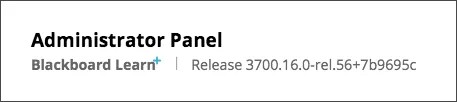
 انضم إلى مجموعة مستخدمي Ally
انضم إلى مجموعة مستخدمي Ally